Apple File System (APFS) est un système de stockage de fichiers nouvellement créé avec de nombreuses fonctionnalités et avantages pour les utilisateurs. Lorsque vous mettez à niveau un Mac vers macOS 10.13 High Sierra, 10.14 Mojave ou 10.15 Catalina, le lecteur système se convertit automatiquement en HFS + en APFS. Vous verrez un «Autre volume dans le conteneur» dans la zone de stockage et un ensemble «Autre volume» niché dans l'Utilitaire de disque.
APFS a introduit un nouveau système de fichiers avec un ensemble de nouveaux principes pour le formatage ou la gestion des disques. Les utilisateurs tombent sur "Autres volumes en conteneur sur Mac"Quand il engloutit des centaines de gigaoctets, ralentissant souvent Mac.
Cet article alimente la quête de hacks sur d'autres volumes dans le conteneur, la partition APFS et la façon de gérer votre système de fichiers.
Contenus : Partie 1. Que signifie «Autres volumes dans le conteneur»?Partie 2. Comment supprimer un volume et un conteneur APFSPartie 3. Autres options pour effacer d'autres volumes dans le conteneur sur MacPartie 4. Conclusion
Partie 1. Que signifie «Autres volumes dans le conteneur»?
À l'arrivée de macOS 10.13, Apple a dévoilé la surpopulation APFS HFS + sur tous les ordinateurs Mac, iPad et iPhone. La plupart des utilisateurs rencontrent l'invite «Autres volumes dans le conteneur» dans l'Utilitaire de disque. C'est un message accrocheur car ces volumes montrent qu'ils consomment des centaines de gigaoctets dans l'espace total du disque dur et la taille des ballons progressivement.
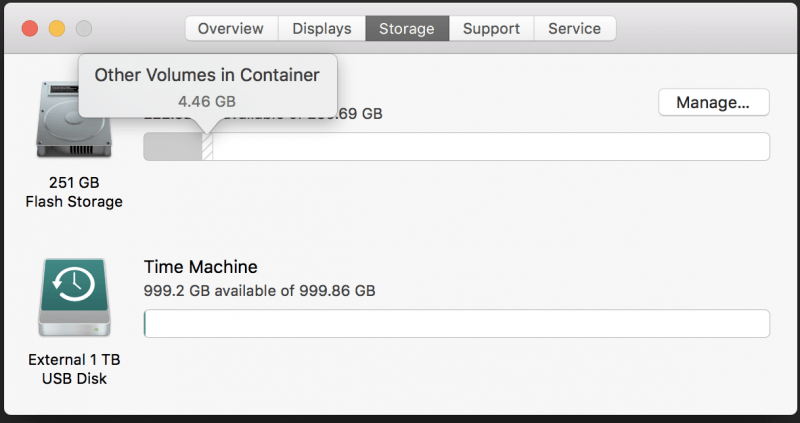
À ce stade, vous brouillez avec d'autres volumes dans le conteneur ou comment vous les supprimez de Mac pour libérer de l'espace de stockage. Démarrage d'entrée de gamme PASA les conteneurs intègrent Preboot, VM / Virtual Machine, Recovery et Macintosh HD. Par conséquent, «autres volumes dans un conteneur» fait référence à ces composants d'APFS.
Dans le langage APFS, un conteneur fait référence à l'unité de stockage de base. Chaque conteneur APFS contient un ou plusieurs volumes. Un lecteur physique est divisible en différents conteneurs. Les volumes représentent les disques réels accessibles via le Finder, mais vous ne pouvez voir que les conteneurs dans Utilitaire de disque.
La suppression d'un volume APFS diffère d'une partition APFS. Les énigmes de la partition APFS, du conteneur APFS et du volume APFS découlent de ce problème. La suppression d'autres volumes dans un conteneur est hors de question car ces éléments de données sont essentiels pour Mac.
La seule solution est de contenir d'autres volumes dans le conteneur et de l'empêcher de se dilater. De cette façon, vous pouvez réduire l'espace consommé par d'autres volumes.
Partie 2. Comment supprimer un volume et un conteneur APFS
Commençons par le plus simple. Vous pouvez supprimer le volume APFS en quelques étapes simples pour Macintosh HD et un lecteur externe. Appelez l'Utilitaire de disque pour supprimer un volume APFS.
- Se diriger vers Application> Utilitaires> Utilitaire de disque et localisez le volume APFS que vous souhaitez supprimer.
- Faites un clic droit sur le volume APFS et sélectionnez "Supprimer le volume APFS ».
- Hit the “Supprimer”Option lorsque vous êtes invité à nouveau“ Supprimer le volume APFS ”.
- Attendez la fin du processus de suppression.
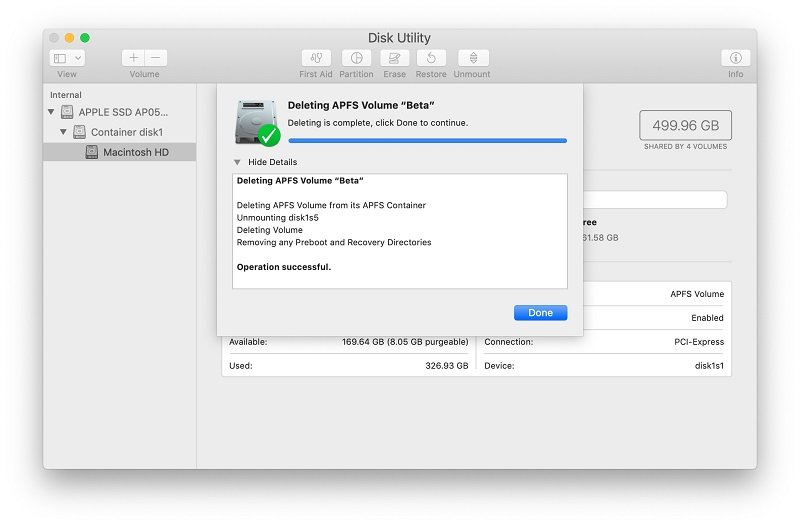
Supprimer un conteneur / partition APFS sur Macintosh HD
Contrairement à l'effacement d'un volume APFS, lorsque vous cliquez avec le bouton droit sur la partition ou le conteneur APFS via l'Utilitaire de disque, vous ne disposez pas d'une option à supprimer. La suppression de votre partition APFS nécessite différentes approches pour les disques durs Macintosh HD et externes. Étant donné qu'une partition ou un conteneur APFS pour Macintosh HD contient des données système, la falsification des fichiers signifie que l'ordinateur Mac n'est pas amorçable.
- Accédez au menu Apple, sélectionnez Redémarrez sur Mac.
- Au redémarrage de votre ordinateur, appuyez sur la touche
Command + Rtout de suite une fois que le carillon de démarrage devient audible. Relâchez les boutons jusqu'à ce que vous aperceviez la marque Apple. - Lorsque vous passez au mode de récupération, appuyez sur «Utilitaires» dans le menu supérieur et choisissez «Terminal» dans la fenêtre déroulante.
- Remplissez la commande
diskutil listet appuyez sur Retour pour dévoiler tous vos disques montés. - Type
diskutil apfssupprimez le conteneur disk0s2 et remplacez disk0s2 par l'identité du conteneur APFS existant.
Supprimer la partition / conteneur APFS sur les disques externes
Avec un disque dur externe APFS, vous pouvez fusionner des partitions APFS en procédant comme suit:
- Cliquez sur Application> Utilitaires> Utilitaire de disque.
- Sélectionnez «Afficher» dans la barre de menu de gauche et choisissez «Afficher tous les appareils ».
- Faites un clic droit sur le conteneur APFS dans le panneau de gauche et appuyez sur «Éjecter» dans le menu.
- Une fois que vous avez éjecté le conteneur APFS, vous devez lancer Terminal (Application> Utilitaires> Terminal).
- Ensuite, entrez la commande
diskutil list. Cela affichera toutes les informations du disque. Versez sur les lectures pour différencier l'identifiant de votre conteneur APFS. - Une fois que vous connaissez son identifiant, vous pouvez taper
diskutil apfs deleteContainer disk2s3(Remplacer disque23s avec l'identifiant d'appareil existant).
Partie 3. Autres options pour effacer d'autres volumes dans le conteneur sur Mac
Débarrassez-vous de l'espace récupérable avec PowerMyMac
iMyMac PowerMyMac représente la crème de outils pour libérer de l'espace pour l'entretien général. Il réduit l'espace sur votre disque de démarrage occupé par des fichiers redondants lorsque votre Mac manque de stockage. Il scanne les entrailles de votre système pour essuyer les déchets pour fixer les autres volumes dans un conteneur engloutissant l'espace excédentaire.
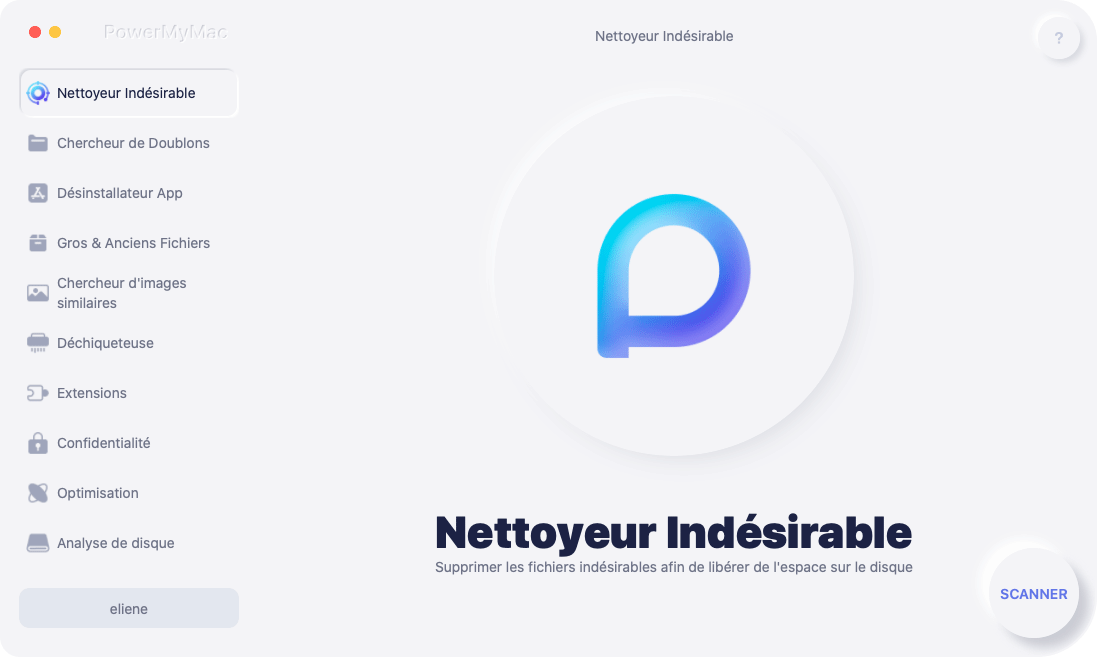
Combiné avec les fichiers indésirables du système, les fichiers photo indésirables, les doublons, les fichiers volumineux ou obsolètes, crée une recette pour un Mac fatigué et lent. Ordonner le système indésirable pour optimiser les performances et récupérer régulièrement de l'espace de stockage avec PowerMyMac. Il saisit le cache système, les journaux utilisateur, la localisation et les traces des applications purgées. (Si vous rencontrez des difficultés pour supprimer Onedrive manuellement, voici un guide facile pour toi.)
Sous le capot, PowerMyMac arbore un moniteur d'activité pour vérifier l'état de la mémoire et identifier les processus ralentissant votre Mac. Arrêtez l'application et vérifiez à propos de ce Mac pour voir si vous avez supprimé les " autres volumes du conteneur ''.
Désactiver la mise en cache du contenu
La mise en cache de contenu enregistre les mises à jour des appareils synchronisés sur le réseau local de votre Mac, vous n'avez donc pas besoin de les télécharger en ligne. Cependant, ce sont des vengeurs de l'espace qui ont faim de précieuses machines à sous sur Mac. Dirigez-vous vers le menu Apple et sélectionnez Préférences Système, appuyez sur le volet Partage et décochez la case près de la mise en cache du contenu si nécessaire. Redémarrez votre Mac.
Astuce Mac: Si aucune de ces étapes ne fait les tours, essayez de recréer votre compte d'utilisateur pour récupérer le stockage à partir d'autres volumes dans un conteneur.
Partie 4. Conclusion
macOS a vu de nombreux progrès dans l'espace de stockage car les SSD ont des capacités inférieures à celles des disques physiques. Vous devez procéder avec une prudence supplémentaire pour éviter la perte de données lors de la suppression d'un conteneur, d'un volume ou d'une partition APFS. Dans un scénario de cauchemar où les données sont perdues, utilisez le logiciel de récupération de données APFS pour récupérer les fichiers perdus.
Outils de nettoyage pour Mac up votre machine avec un outil anti-autres volumes dans le conteneur pour garder la garde contre l'espace de reflux.
Cela a-t-il fonctionné? Veuillez donner de l'ebullience aux autres dans le même bateau.



